Этот файл необходим для многих процессов резервного копирования ОС Windows.
- Файл wbengine.exe важен для процессов резервного копирования, включая восстановление системы.
- Это законный файл, но некоторые вирусы могут имитировать его и нанести ущерб вашему компьютеру.
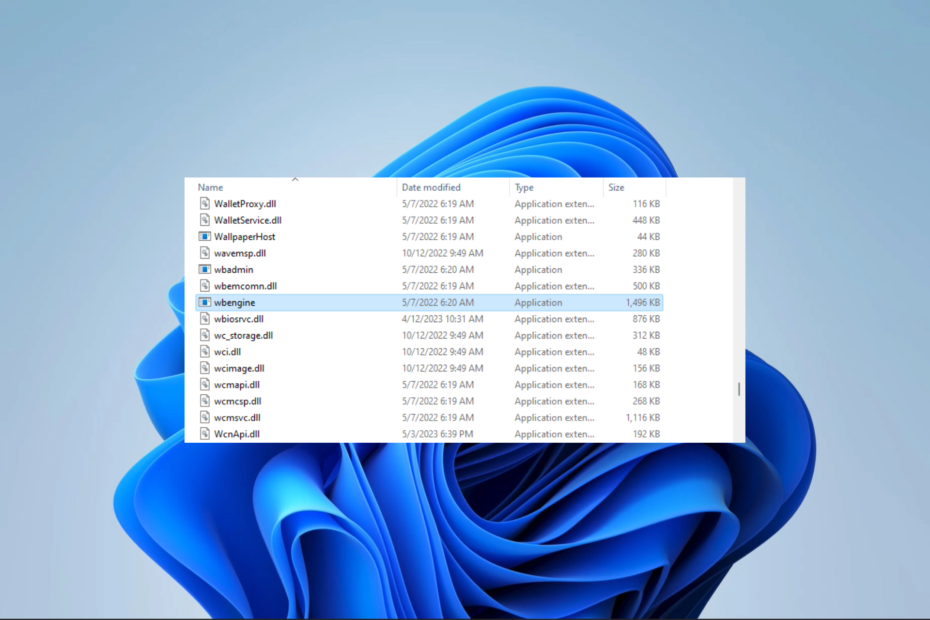
ИксУСТАНОВИТЕ, НАЖИМАЯ НА СКАЧАТЬ ФАЙЛ
- Скачайте и установите Фортект на вашем ПК.
- Запустите инструмент и Начать сканирование
- Щелкните правой кнопкой мыши Ремонт, и исправить это в течение нескольких минут.
- 0 читатели уже скачали Fortect в этом месяце
Системные ошибки не редкость среди пользователей компьютеров. Фактически, иногда они исходят от жизненно важных процессов, таких как wbengine.exe.
В этом руководстве мы исследуем этот системный файл Windows, расскажем вам все, что вы должны знать о нем, и покажем вам наиболее практичные исправления ошибок, связанных с этим файлом.
Что такое EXE-файл wbengine?
Если вы столкнетесь с файлом wbengine.exe в своей системе Windows, вам не о чем беспокоиться, так как это подлинный системный файл, подключенный к механизму резервного копирования Windows. Этот файл отвечает за следующие функции:
- Резервное копирование системы – Процесс отвечает за создание резервных копий образа системы. Эти резервные копии содержат конфигурации системы, полную ОС, установленные программы и пользовательские данные.
- Инкрементальные резервные копии – При выполнении добавочного резервного копирования механизм резервного копирования Windows использует Wbengine.exe исключительно для резервного копирования изменений, внесенных с момента предыдущего резервного копирования.
- Резервное копирование по расписанию – С помощью Wbengine.exe пользователи могут запланировать автоматическое резервное копирование в определенное время или через определенные промежутки времени.
- Управление каталогом резервных копий – Модуль резервного копирования управляет метаданными резервного копирования, включая местоположение, отметку времени и тип.
- Резервное копирование Восстановление – В случае каких-либо системных сбоев или потери данных, Wbengine.exe является ответственным инструментом для восстановления данных из резервных копий и восстановление системы в предыдущее состояние.
Если вы столкнетесь с ошибками, связанными с процессом, вы можете принять решения, приведенные ниже.
Как исправить ошибки wbengine.exe?
1. Запустите сканирование SFC
- Нажимать Окна + р открыть Бегать диалог.
- Тип CMD затем нажмите Ctrl + Сдвиг + Входить.
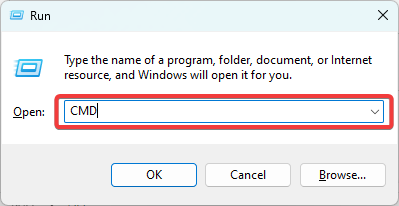
- Введите скрипт ниже и нажмите Входить.
sfc/scannow
- Следуйте инструкциям, если они появятся, затем перезагрузите компьютер в конце и проверьте, устранена ли ошибка wbengine.exe.
Это решение особенно полезно, если вы столкнулись с плохой имидж или wbengine.exe не удалось правильно инициализировать ошибки.
Если вам нужна автоматическая версия, вы можете попробовать надежное программное обеспечение, такое как Защитить для обнаружения всех поврежденных или неисправных файлов и поиска новых элементов в качестве замены из своего обширного репозитория.
2. Восстановить компьютер
- Нажимать Окна + р, тип рструи, и ударил Входить.
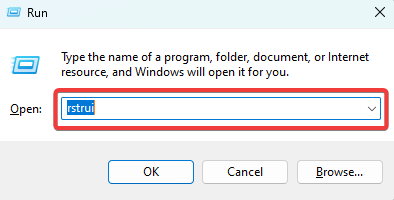
- Нажмите на Следующий кнопка.
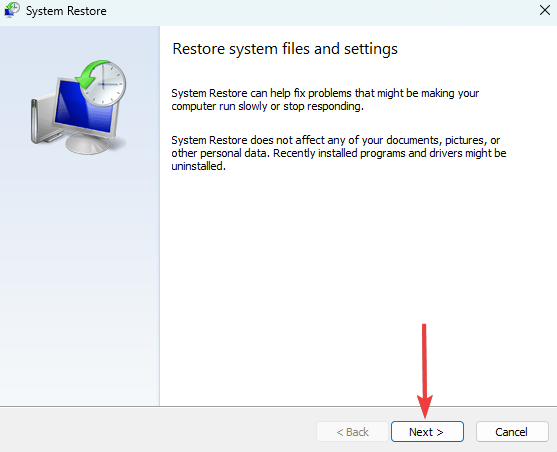
- Выберите точку восстановления и нажмите кнопку Следующий кнопка.
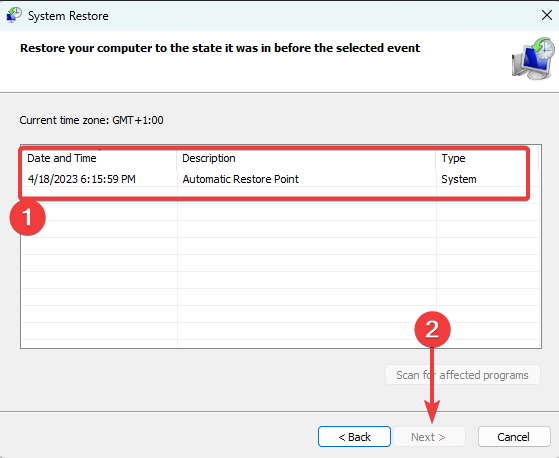
- Нажмите Заканчивать и дождитесь завершения процесса, затем проверьте, исправляет ли он ошибку wbengine.exe.
- 0x80005000 Неизвестная ошибка: 3 способа ее исправить
- Libstdc++-6.dll не найден: как исправить или загрузить снова
3. Обновите ОС
- Нажимать Окна + я открыть Настройки приложение.
- На левой панели щелкните Центр обновления Windows, затем справа нажмите кнопку Проверить наличие обновлений кнопка.

- Если вы найдете какие-либо обновления, нажмите на Скачать и установить.

- Наконец, перезагрузите компьютер, чтобы все обновления вступили в силу.
Обновление работает, если вы сталкиваетесь с тем, что wbengine.exe не может быть установлен или возникает ошибка при запуске программы: wbengine.exe.
Это примерно столько, сколько есть в этом файле резервной копии. Вы также можете заметить, что сканирование вредоносных программ с надежным антивирусная программа может быть допустимым исправлением, если вы подозреваете, что другая программа имитирует файл резервной копии.
Наконец, не забудьте оставить нам комментарий ниже, если вы можете исправить связанные ошибки, используя решения в этом руководстве.
Все еще испытываете проблемы?
СПОНСОР
Если приведенные выше рекомендации не помогли решить вашу проблему, на вашем компьютере могут возникнуть более серьезные проблемы с Windows. Мы предлагаем выбрать комплексное решение, такое как Защитить для эффективного решения проблем. После установки просто нажмите кнопку Посмотреть и исправить кнопку, а затем нажмите Начать ремонт.


